
メモリ整合性は、Windows セキュリティの重要なコンポーネントです。メモリにロードされているすべてのアプリとサービス、およびデバイスのドライバーを監視して、それらが正しく機能しているかどうかを判断します。
この機能がオフになっているか、メモリ整合性に何らかの問題がある場合、 Windows 11 で「メモリ整合性がオフです」というエラー メッセージが引き続き表示されます。この問題は通常、Windows の更新によってシステム ファイルが破損した場合、または手動でオフにした場合に発生します。
では、この問題をどのように解決すればよいのでしょうか? この記事では、Windows 11 でメモリ整合性がオフになっているエラーを修正する方法について説明します。
1.設定からメモリ整合性をオンにする
まず最初に、Windows セキュリティ アプリからメモリ整合性機能をオンにする必要があります。その方法は次のとおりです。
- Windowsキーを押して、 Windows セキュリティを検索し、ここから開きます。
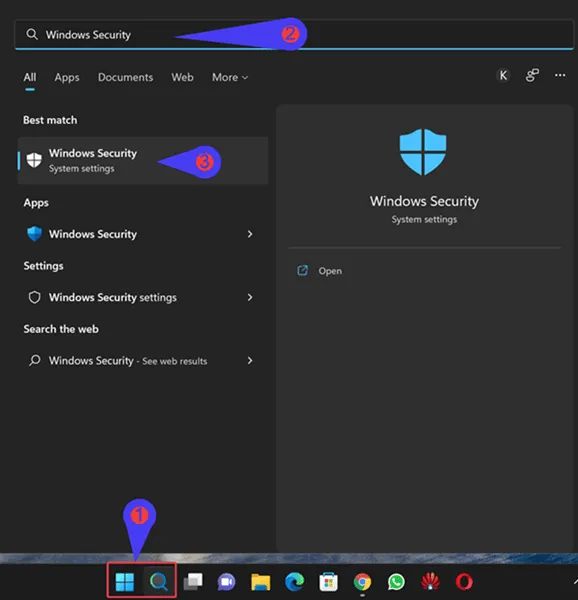
- ここで、「デバイス セキュリティ」をクリックし、「コア分離の詳細」をクリックします。
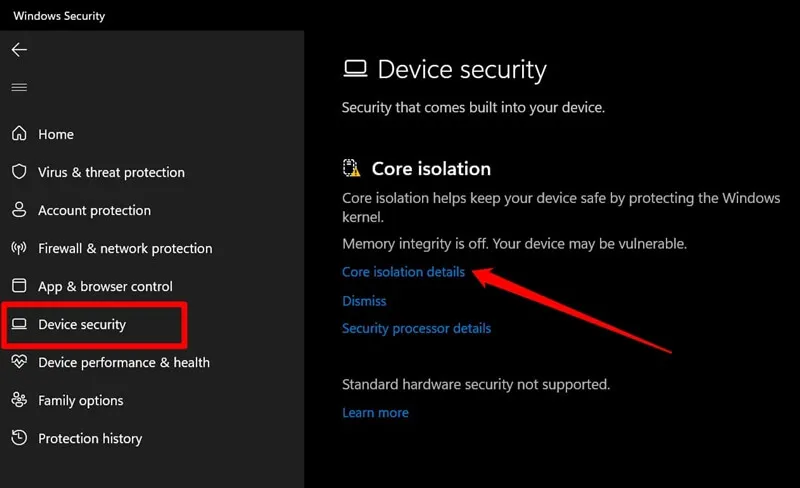
- メモリ整合性の下にあるトグルをオンにします。
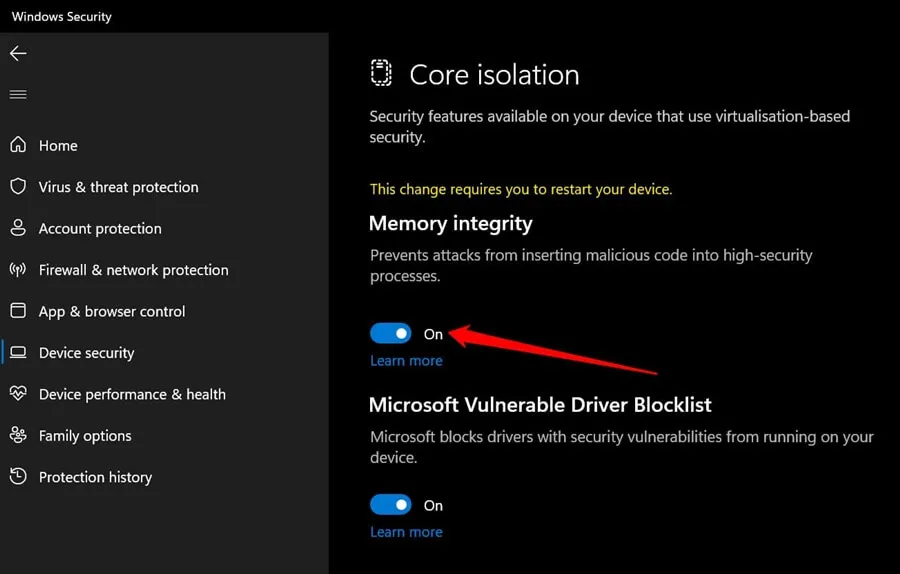
2. Windowsを更新する
メモリ整合性機能がグレー表示されていてオンにできない場合は、Windows を更新してみてください。古いバージョンの Windows には、このような問題を引き起こすバグが含まれていることがよくあります。
開発者は新しいアップデートごとにバグ修正プログラムをリリースし、以前の問題をすべて解決します。この問題を解決するには、Windows を最新バージョンに更新してください。方法は次のとおりです。
- スタート メニューを開き、「更新プログラムのチェック」を検索して開きます。
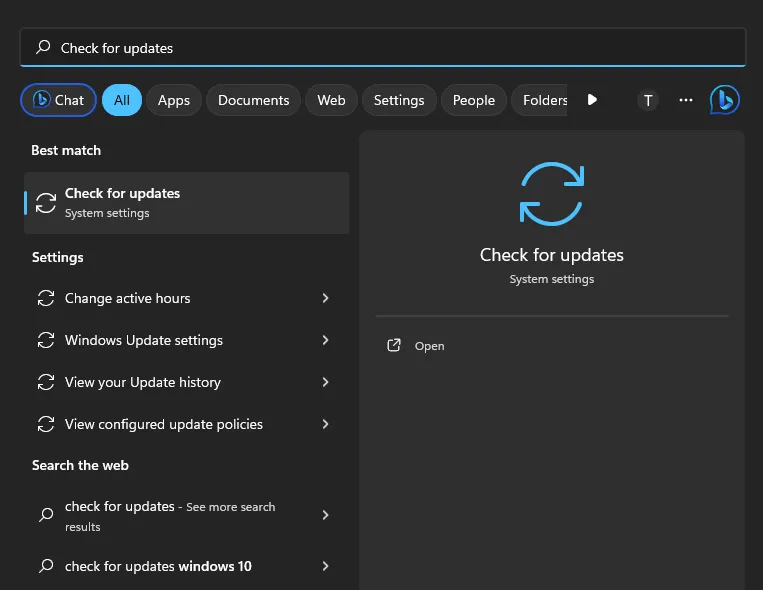
- 次に、「更新プログラムの確認」ボタンをクリックします。
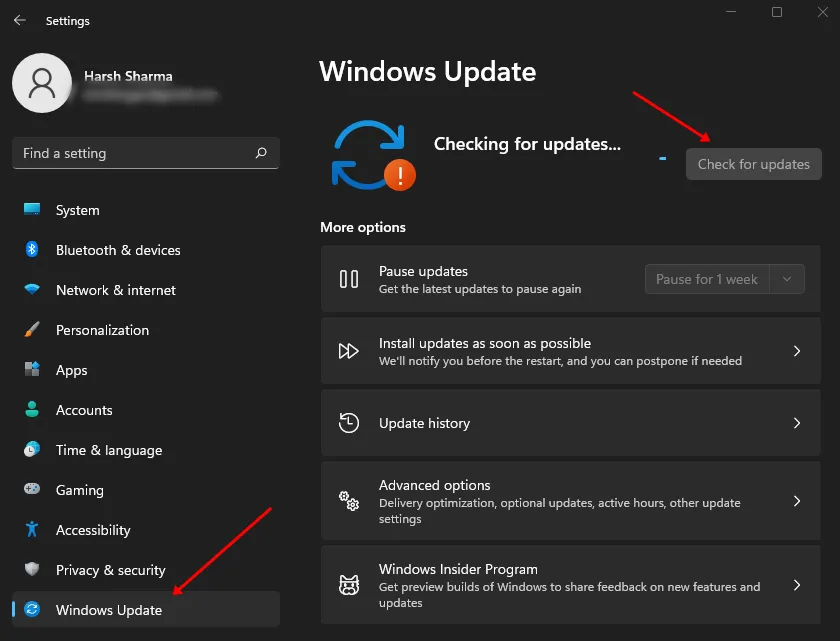
- すべての更新プログラムをインストールしてから、PC を再起動します。
3. 破損したシステムファイルを確認する
システム ファイルが破損している場合にも、この問題が発生する可能性があります。Windows の更新、アプリのインストール/アンインストールなど、システムに変更を加えると、システム ファイルが破損し、この問題が発生する可能性があります。この問題を解決するには、コマンド プロンプトから SFC および DISM スキャンを実行します。
- Windows + Rキーボード ショートカットを使用して実行ダイアログ ボックスを開きます。
- cmdと入力し、Ctrl + Shift + Enterを押してコマンド プロンプトを管理者として実行します。
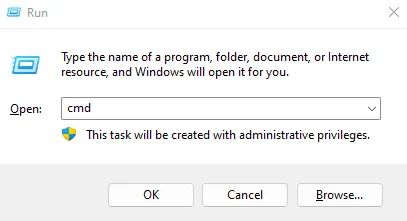
- UAC プロンプトが表示されるので、[はい]をクリックして続行します。
- まずSFCを実行する必要があります。以下のコマンドを実行することで実行できます。

-
sfc /scannow
-
- これを実行したら、PC を再起動します。
- 問題が解決しない場合は、前の手順に従ってコマンドプロンプトを再度起動します。次に、以下の手順を1つずつ実行してDISMスキャンを実行します。
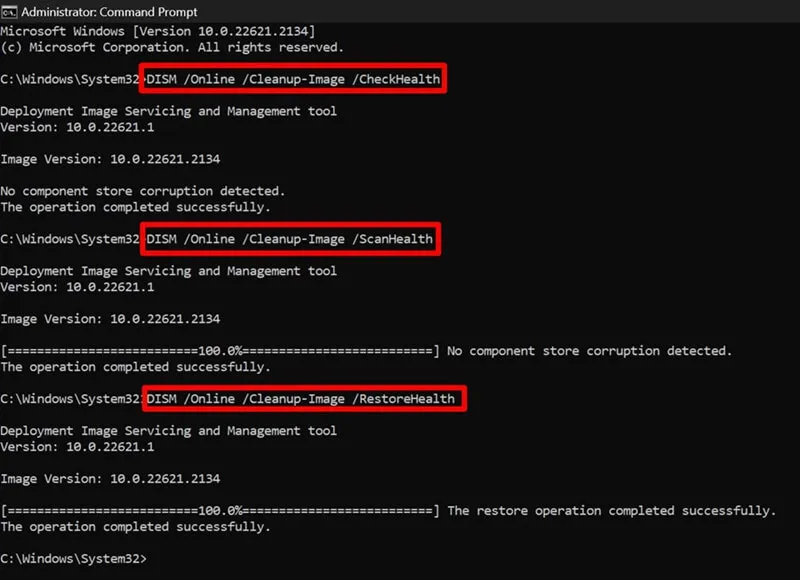
-
DISM /Online /Cleanup-Image /CheckHealth -
DISM /Online /Cleanup-Image /ScanHealth -
DISM /Online /Cleanup-Image /RestoreHealth
-
- その後、コマンドプロンプトを閉じて PC を再起動します。
4. レジストリエディタでメモリ整合性を有効にする
レジストリ エディターを使用してシステムに変更を加えることができます。PC のレジストリ エディターを使用してメモリ整合性機能を強制的に有効にすることができます。以下の手順に従ってください。
- タスクバーのスタートアイコンをクリックし、 「レジストリ エディター」と入力して、Enterキーを押します。
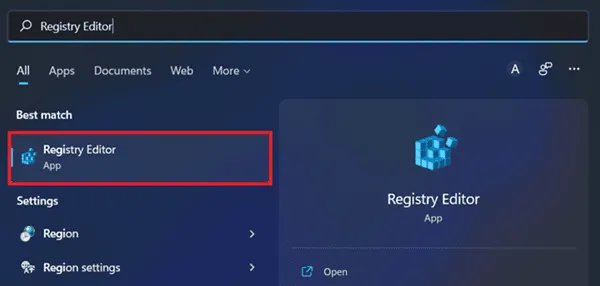
- 次に、上部のアドレスバーをクリックし、次のアドレスを入力してEnterキーを押してアクセスします。
-
Computer\HKEY_LOCAL_MACHINE\SYSTEM\CurrentControlSet\Control\DeviceGuard\Scenarios\HypervisorEnforcedCodeIntegrity
-
- ここで、右側にある「有効」をダブルクリックして編集します。
- 「値のデータ」に「1」と入力し、 「OK」をクリックします。
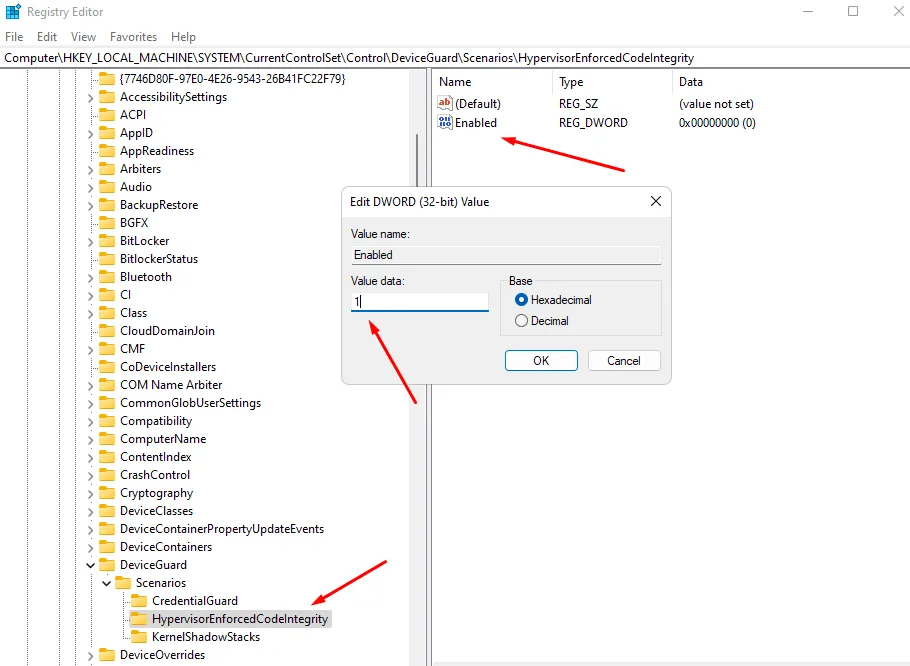
- 完了したら、変更を保存するために PC を再起動します。
5. Windowsセキュリティアプリをリセットする
メモリ整合性は Windows セキュリティのコア機能であるため、Windows 11 で「メモリ整合性がオフになっています」というメッセージが表示される場合は、Windows セキュリティをリセットすることができます。その手順は次のとおりです。
- Windows 11 の設定を開きます。
- 左側のペインの「アプリ」セクションをクリックします。
- 次に、「アプリと機能」をクリックします。
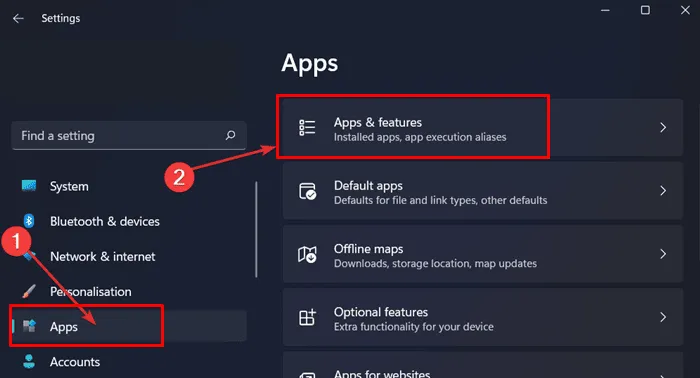
- アプリの一覧をスクロールして、Windows セキュリティを検索します。
- [Windows セキュリティ]の横にある 3 つのドットをクリックし、[詳細オプション]をクリックします。
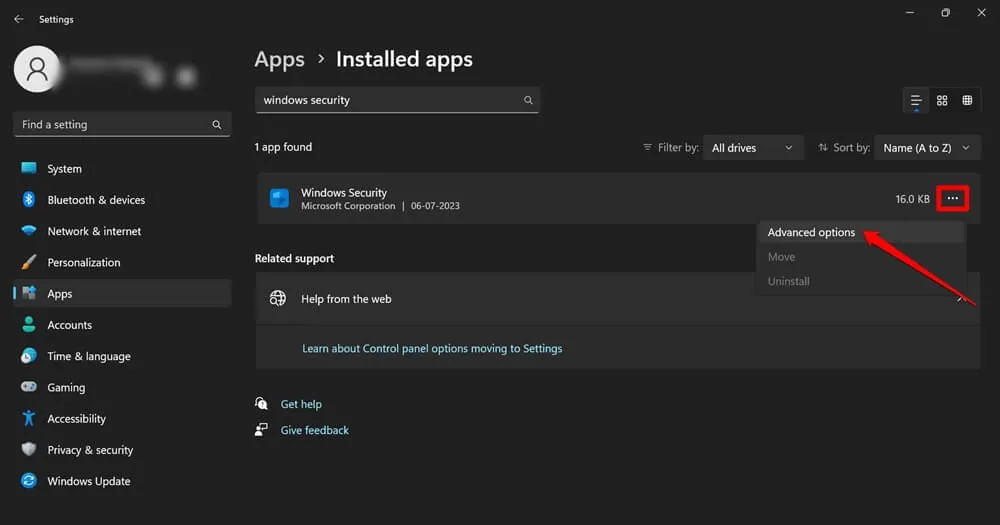
- 次に、[リセット]ボタンをクリックして、Windows セキュリティ アプリをリセットします。
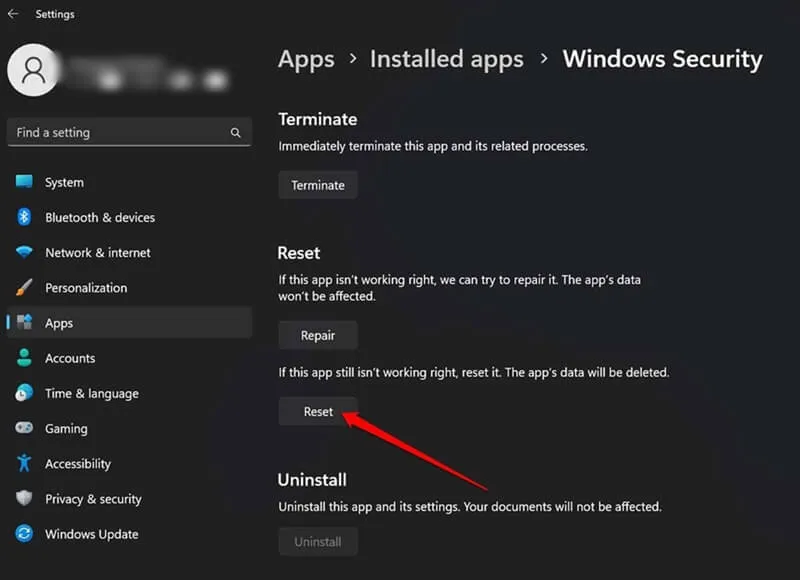
結論
メモリ整合性は、メモリにロードされたアプリを監視するための重要な機能です。Windows 11 で「メモリ整合性がオフになっています」というエラーが発生した場合は、上記の記事が役立つはずです。上記の手順を実行しても問題が解決しない場合は、Windows PC をリセットするか、PC に Windows 11 を最初から再インストールする必要があります。





コメントを残す